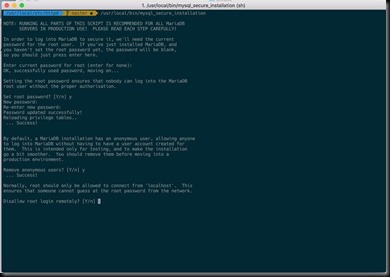Por las mejoras que supone MariaDB frente a MySQL y además del “escándalo” por formar parte ahora de Oracle me decidí a instalar y usar MariaDB en los proyectos futuros, además de las respectivas migraciones a otros ya establecidos, sin más el proceso de instalación:
En consola ingresamos el siguiente comando:
brew install mariadb
El servidor lo arrancamos con:
brew services start mariadb
Lo detenemos con:
brew service stop mariadb
Y bueno estando el servidor iniciado entramos a explorar, el comando en consola es el mismo que mysql:
mysql -u root
Notese que no ingrese el password, por defecto esta sin el, por lo que toca agregarle uno con el siguiente script dado por el mismo MariaDB:
/usr/local/bin/mysql_secure_installation
Lo primero que nos pregunta es el password actual, el cual obviamente no tiene así que solo damos enter, seguido nos pregunta si deseamos establecer un password para el usuario root, y vaya que si queremos, ingresamos el password que deseamos y luego lo confirmamos, el resto de preguntas se responden según las preferencias de cada usuario.
Y listo ya podemos trabajar con nuestra DB, todo es similar a MySQL por lo que no tendremos problemas al migrar o utilizar las herramientas a las que estamos acostumbrados.
Saludos!